
PDFファイルを結合
読了時間:1~2分
前回はExcelのアクションを使いExcelのマクロを稼働させました。今回はPDFのアクションを使ってPDFファイルを結合させます。実務でも時折、PDFファイルを結合することはあると思うので覚えておくとよいと思います。
サンプル 2つのPDFファイルを名前を付けて結合する
まずは全体のフローです。

次に実行結果です。

フローの詳細です。
結合したいファイルがあるフォルダを取得する
フォルダ内のファイルを結合する
1.結合したいファイルがあるフォルダを取得する
「テスト」というフォルダに「事業再構築指針の手引き」と「事業再構築指針の手引きの改訂履歴」という2つのファイルがあるので、それを%
Files%変数に格納します。フォルダーの欄は結合したいファイルを置いているフォルダーパスを選択、ファイルフィルターは「*」のままにしておきます。
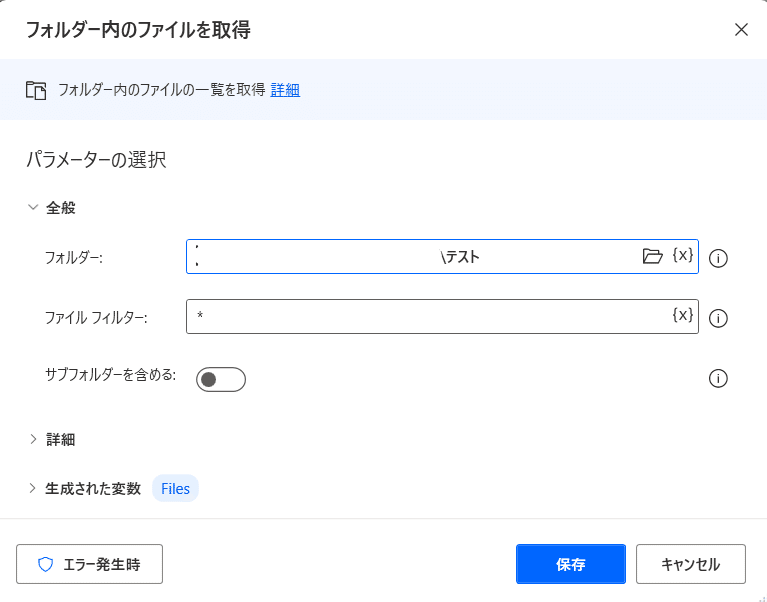
そして上図の画面左下にある詳細を押すと下図のような画面が出てくるので
並び替え基準をサイズにします。(「事業再構築指針の手引き」、「事業再構築指針の手引きの改訂履歴」の順番で結合するための設定です。)
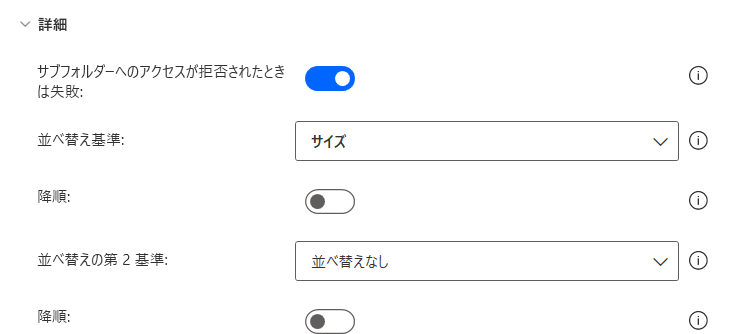
2.フォルダ内のファイルを結合する
PDFファイルの欄には%Files%変数、結合されたPDFのパスには保存先のパスとファイル名とPDFの拡張子を入力。(\手引き書.pdfの部分がファイル名と拡張子)

以上で完了です。
PDFの結合はフリーソフトでもできるのでPADを使わなくてもできるのですが、結合したファイルをメールに添付するなど一連の流れを自動化するのであれば、今回の方法を押さえておいてもよいかと思います。
今回もご覧くださいましてありがとうございます。
この記事が気に入ったらサポートをしてみませんか?
